Android屏幕适配的两种方式
在项目的根 build.gradle 中添加,如果jcenter 仓库找不到项目,那么可以添加我的仓库
buildscript {
ext.kotlin_version = '1.3.31'
repositories {
google()
jcenter()
maven { url "https://dl.bintray.com/bugyun/maven" }
}
dependencies {
classpath 'com.android.tools.build:gradle:3.5.0-alpha13'
classpath "org.jetbrains.kotlin:kotlin-gradle-plugin:$kotlin_version"
// 在此处添加
classpath 'vip.ruoyun.plugin:screen-plugin:1.0.0'
}
}
allprojects {
repositories {
google()
jcenter()
maven { url "https://dl.bintray.com/bugyun/maven" }
}
}
复制代码
在要使用插件的的子项目的 build.gradle 中添加
apply plugin: 'vip.ruoyun.screen'
screen {
smallestWidths 320, 360, 384, 392, 400, 410, 411, 432, 480 //生成的目标屏幕宽度的适配文件
designSmallestWidth 375 //苹果设计稿750 × 1334 屏幕宽度为 375
decimalFormat "#.#" //设置保留的小数 ( #.## 保留2位) ( #.# 保留1位)
log false //是否打印日志
auto false //是否每次 build 项目的时候自动生成 values-sw[]dp 文件
}
复制代码
如果 auto 设置为 true ,则每次 build 项目的时候自动生成 values-sw[]dp 文件 如果 auto 设置为 false,则可以通过命令行,来生成文件.
./gradlew dimensCovert 复制代码
也可以在 gradle命令的 窗口中 点击 dimensCovert 的 task.
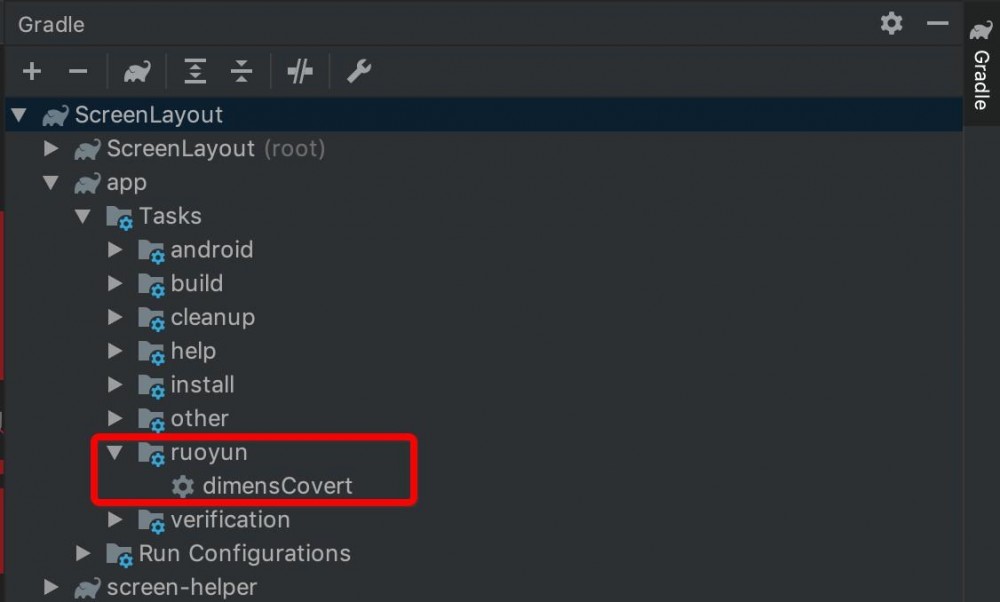
自动生成的sw 文件

生成规则:
只会生成 dp 后缀的属性值,根据 values 目录下的 dimens.xml,生成具体的文件。
values 目录下的 dimens.xml
<?xml version="1.0" encoding="utf-8"?>
<resources>
<dimen name="x20">20dp</dimen>
<dimen name="x30">20sp</dimen>
</resources>
复制代码
生成的目标文件,values-sw320dp 目录下的 dimens.xml 文件
<?xml version="1.0" encoding="UTF-8"?>
<resources>
<dimen name="x20">17.1dp</dimen>
</resources>
复制代码
第二种适配方式 - 通过代码来实现适配
插件版本:
使用方法
在项目的根 build.gradle 中添加 jcenter ,如果jcenter 仓库找不到项目,那么可以添加我的仓库
buildscript {
ext.kotlin_version = '1.3.31'
repositories {
google()
jcenter()
maven { url "https://dl.bintray.com/bugyun/maven" }
}
dependencies {
classpath 'com.android.tools.build:gradle:3.5.0-alpha13'
classpath "org.jetbrains.kotlin:kotlin-gradle-plugin:$kotlin_version"
}
}
allprojects {
repositories {
google()
jcenter()
maven { url "https://dl.bintray.com/bugyun/maven" }
}
}
复制代码
然后在子项目中的 build.gradle 文件中添加
dependencies {
implementation 'vip.ruoyun.helper:screen-helper:1.0.0'
}
复制代码
使用,在每个Activity 重写getResources()方法。
public class MainActivity extends AppCompatActivity {
@Override
public Resources getResources() {
return ScreenHelper.applyAdapt(super.getResources(), 450f, ScreenHelper.ScreenMode.WIDTH_DP);
}
}
复制代码
如果是悬浮窗适配,因为 inflate 用到的 context 是 application 级别的,所以需要在自定义的 Application 中重写 getResource。
public class App extends Application {
@Override
public Resources getResources() {
return ScreenHelper.applyAdapt(super.getResources(), 450f, ScreenHelper.ScreenMode.WIDTH_DP);
}
}
复制代码
关闭适配
ScreenHelper.closeAdapt(super.getResources()); 复制代码
转换单位的方法
/**
* Value of pt/dp to value of px.
*/
public static int value2px(Context context, float value, int screenMode) {
DisplayMetrics metrics = context.getResources().getDisplayMetrics();
switch (screenMode) {
case ScreenMode.WIDTH_DP:
default:
return (int) (value * metrics.density);
case ScreenMode.HEIGHT_PT:
case ScreenMode.WIDTH_PT:
return (int) (value * metrics.xdpi / 72f + 0.5);
}
}
/**
* Value of px to value of pt/dp.
*/
public static int px2Value(Context context, float pxValue, int screenMode) {
DisplayMetrics metrics = context.getResources().getDisplayMetrics();
switch (screenMode) {
case ScreenMode.WIDTH_DP:
default:
return (int) (pxValue / metrics.density);
case ScreenMode.HEIGHT_PT:
case ScreenMode.WIDTH_PT:
return (int) (pxValue * 72 / metrics.xdpi + 0.5);
}
}
复制代码
类型
- ScreenHelper.ScreenMode.WIDTH_DP 以 dp 来适配,在 xml 中使用 dp 单位
- ScreenHelper.ScreenMode.WIDTH_PT 以 pt 来适配,在 xml 中使用 pt 单位
- ScreenHelper.ScreenMode.HEIGHT_PT 以 pt 来适配,在 xml 中使用 pt 单位
正文到此结束
热门推荐
相关文章
Loading...











![[HBLOG]公众号](https://www.liuhaihua.cn/img/qrcode_gzh.jpg)

